Sisällysluettelo
Tässä artikkelissa selitän, miten voit varmuuskopioida Outlook-tilin asetukset ja sitten palauttaa (siirtää) ne toiseen tietokoneeseen. Valitettavasti ei ole käyttäjäystävällistä tapaa varmuuskopioida Outlook-tilin asetuksia, koska kaikissa Outlook-versioissa tilin asetukset säilytetään Windows-rekisterissä tämän avaimen alla:
- HKEY_CURRENT_USER\Ohjelmistot\Microsoft\Windows NT\Virtaversio\Windows Messaging Subsystem\ Profiilit
Jos siis haluat varmuuskopioida Outlookin tiliasetukset, sinun on vietävä kyseinen avain rekisteristäsi ja tuotava se sitten uuteen tietokoneeseen. Tämän menettelyn ainoa haittapuoli on se, että sinun on syötettävä sähköpostitilien salasanat uudestaan uuteen tietokoneeseen.

Outlook-tilit - Vienti
Kuinka viedä (varmuuskopio) Outlook Proflie -tilin asetukset
Outlook-tilien asetusten varmuuskopiointi:
1. Avaa rekisterieditori menemällä " Aloita ”  ja " Suorita " box type regedit ja paina "Enter".
ja " Suorita " box type regedit ja paina "Enter".
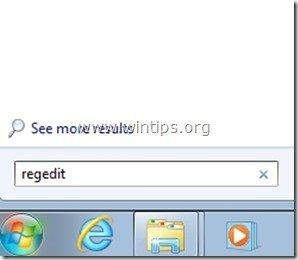
2. Rekisterieditorin sisällä klikkaa hiiren oikealla to " Vie " the " Profiilit " -avain, joka löytyy tästä sijainnista rekisterissä:*
- HKEY_CURRENT_USER\Ohjelmisto\Microsoft\Windows NT\Virtaversio\Windows Messaging Subsystem\
Esimerkiksi: " HKEY_CURRENT_USER\Ohjelmistot\Microsoft\Windows NT\Virtaversio\Windows Messaging Subsystem\ Profiilit"
Outlookissa 2013 klikkaa hiiren oikealla to " Vie " the " Profiilit " -avain, joka löytyy rekisterin tästä sijainnista:
- HKEY_CURRENT_USER\Software\Microsoft\Office\15.0\Outlook\
Esimerkiksi: " HKEY_CURRENT_USER\Software\Microsoft\Office\15.0\Outlook\ Profiilit " -näppäin.
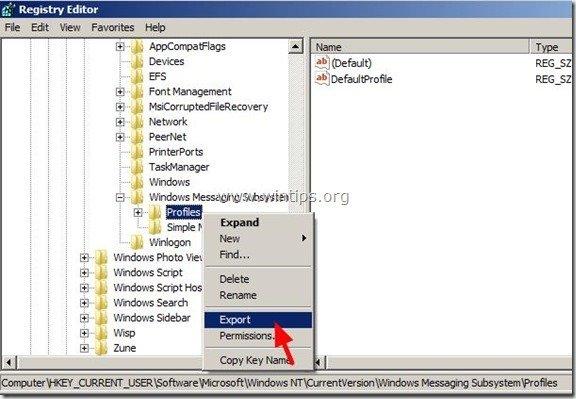
3. Määritä ... määränpään sijainti viedyn rekisteriavaintiedoston tallentamista varten (esim. varmuuskopiointisi sijainti). tiedostonimi viedyn rekisteriavaintiedoston osalta (esim. " OutlookProfiles ") ja paina " Tallenna ”.
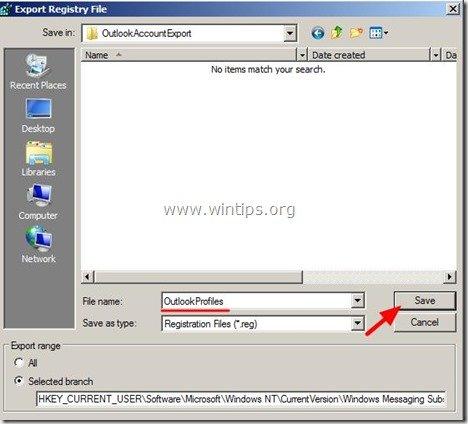
Outlook-tilit - Tuo
Kuinka tuoda (palauttaa) Outlook-profiilin tiliasetukset
Jos haluat palauttaa Outlook-tilin asetukset uuteen tietokoneeseen käyttämällä vietyjä " Profiilit " rekisteriavaintiedoston (kuten vaiheessa 1 on kuvattu) ilman ongelmia, varmista, että:
- Uuden tietokoneen uusi käyttäjätili on sama nimi , vanhalla käyttäjätilillä (vanhassa tietokoneessa). Olet siirtänyt (kopioinut) Outlookin PST-tiedoston (esim. " outlook.pst ") sama reitti (sijainti levyllä) kuin vanhassa tietokoneessa. Olet asentanut saman Outlook-version (toimistoversio) molempiin tietokoneisiin.
1. Sulje kaikki Outlook ikkunat.
2. Siirry paikkaan, johon olet tallentanut (vienyt) " Profiilit " rekisteriavain (esim. " OutlookProfiles.reg ") ja kaksoisnapsauta sen päälle tuoda Outlook-tilien asetukset rekisterin sisällä.
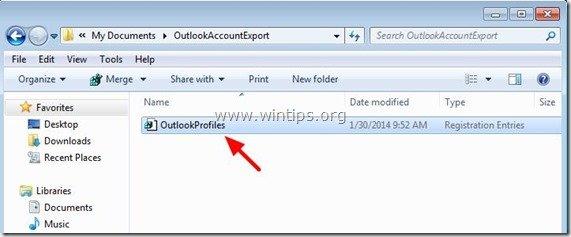
3. Vastaus " Kyllä " - " Käyttäjätilien hallinta " hälytysviesti.
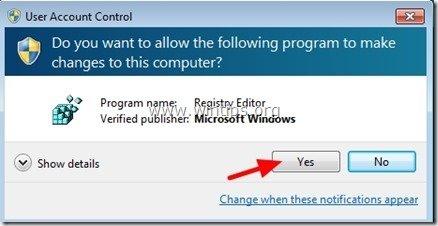
4. Avaa nyt Outlook-ohjelmasi ja voila... Outlook-tilisi asetukset ovat siellä. Ainoa asia, joka sinun on tehtävä, on kirjoittaa (syöttää) salasanasi (salasanasi) sähköpostitilillesi (tilillesi).
Juuri noin!
Lue myös: Miten varmuuskopioida Outlook 2003, 2007, 2010 tai 2013 PST Data File. (Mail, Yhteystiedot, Kalenteri & Tehtävät)

Andy Davis
Järjestelmänvalvojan blogi Windowsista





